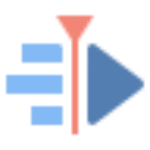
Kdenlive视频剪辑软件下载 v20.08 汉化版
大小:82.3 GB更新日期:2020-08-18 10:39:38.000
类别:视频处理
 228
228 38
38分类
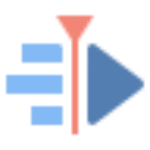
大小:82.3 GB更新日期:2020-08-18 10:39:38.000
类别:视频处理
 228
228 38
38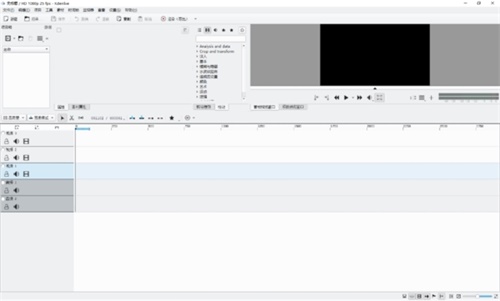
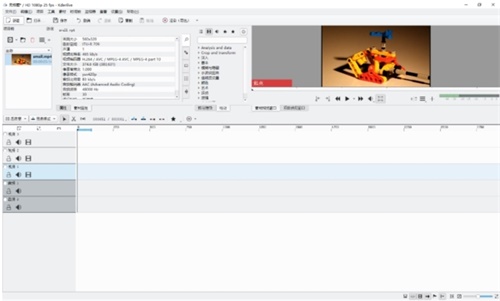

Kdenlive汉化版是一款非常实用的电脑端的视频剪辑软件,它可以为用户提供十分专业的剪辑功能,软件不仅可以对视频进行裁剪、合并,而且还能对其进行特效的添加。Kdenlive还涵盖了诸多的开源组织与软件,每次更新都有着极大的提升。
Kdenlive视频剪辑软件能够帮助用户进行转角变换,设置淡入淡出,调整图像饱和度等等,功能十分丰富。
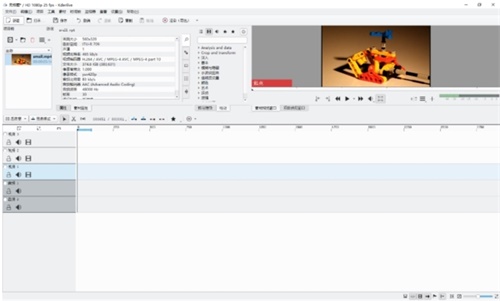
Kdenlive提供的特效:
由于Kdenlive是基于ffmpeg的,所以你想要的各种视频特效都可以轻松获得。
1、图像调整。包括:边缘发光、淡入、淡出、方框模糊、镜头变形、镜头校正、镜像、老照片、模糊、锐化、水波纹扭曲、随机粒子、炭笔画、像素画等。
2、颜色。包括:白平衡、饱和度、对比度、贝塞尔曲线、负片、伽玛、亮度、色阶等。
3、音频校正。包括:淡入、淡出、归一化、静音、增益、左右声道平衡等。
4、alpha/变化。包括:边角、变换、裁切、透明渐变、旋转、晕映特效等。
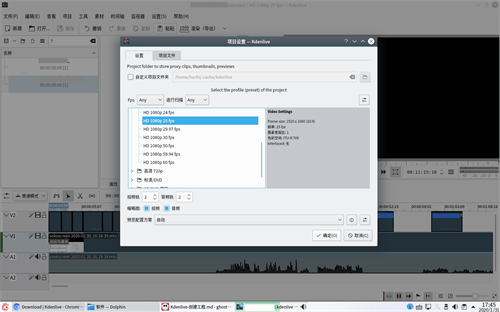
一、如何运该软件?
1、当你下载解压之后,双击exe文件开始安装,它将不会自动创建桌面快捷方式,你要找到解压指定文件夹,运行【bin\kdenlive.exe】即可看到界面,如下所示;
2、默认情况下,你可能会发现无法看清视频预览界面下方的播放、暂停等按钮,实际上这是因为图标是白色的关系。解决这个问题也十分简单:【设置】-【颜色主题】改成【暗色微风】或者【rusted bronze】这种黑底白字的样式即可。
二、Kdenlive的使用
1、窗口
各个部分可以通过菜单中“查看”按钮,勾选和反选以显示和取消显示。
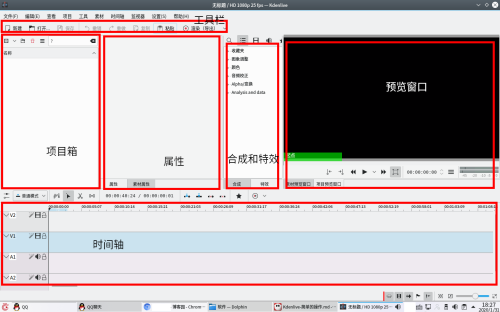
2、导入素材(包括添加素材或文件夹、颜色素材、图片素材、字幕/标题素材等)
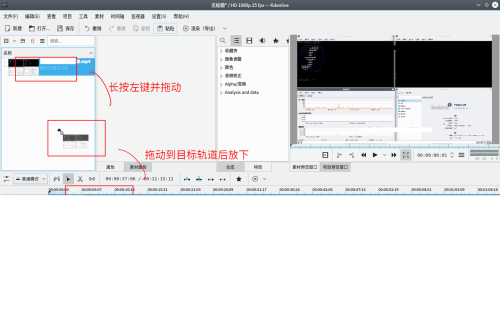
3、添加素材到时间轴
添加素材到时间轴时,先选中要添加的素材,按住鼠标不动,将素材拖动到目标轨道。
放下后即添加成功。再次选中拖动可以在各轨道移动素材或在当前轨道内调整素材开始播放的时间。若添加的是视频素材,在此过程中该视频轨和对应的音频轨会保持同步。
注意时间轴中,在上的视频轨道的内容会遮挡在下的视频轨道;而各音频轨的素材会同时播放。

3、预览
预览有两种。当选中项目箱中的素材时,预览窗口会自动切换至“素材预览窗口”;而选中时间轴时则会自动切换至“项目预览窗口”。预览窗口中开始、暂停、快进和快退的使用和普通播放器的使用相同,具体操作可自行体验。
(1)播放区段
被框出的两个按钮用于设置预览窗口时间轴上预览区段的起点和终点,“播放”按钮右部的小箭头下拉框中可以选择“播放区段”。
(2)预览渲染
渲染播放区段。
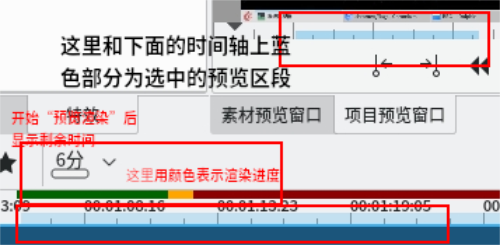
(3)指针
指针指示预览播放的位置,点击时间轴空白处或拖动指针可以改变指针的位置。
4、合成和特效窗口
用于设置时间轴上素材的特效和合成(转场特效)选项。
设置的方法有两种:
第一种可以先选中时间轴上你所要设置特效的素材,在菜单栏中选择时间轴→添加特效,选择相应的效果,如在“图像调整”中的“马赛克遮盖”。
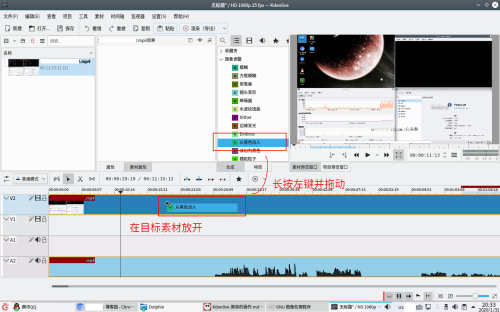
第二种和添加素材到时间轴类似,先选中要添加的特效项目,按住鼠标不动,将其拖动到目标素材即设置成功。但不保证所有特效项目都被显示在特效窗口中。
已添加的特效则可在属性窗口中编辑。
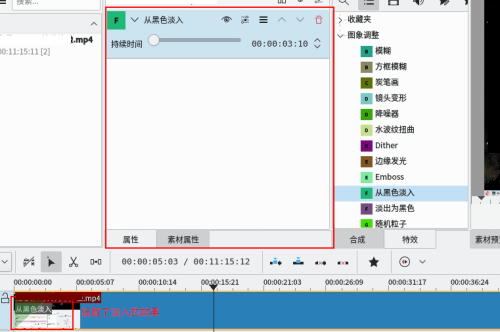
在自己的系统中找到下载下来的kdenlive的软件
在这个下载好的软件上点击右键,出现的弹出框中选择属性栏目,然后在切换栏目选择权限窗口。
选择如上图的位置,勾选上允许作为执行文件执行
然后双击该软件,就能正常打开kdenlive的软件窗口了
这个免费的视频剪辑软件和其他许多同类软件一样带有类似的界面布局,上手会十分快速。
1、界面中下部为时间线,添加的视轨和音轨都会显示在此处。
2、上方左侧为项目,创建了新的项目可以在这边看到,同时添加各种素材也在这边进行。
3、上方右侧则是预览窗口。
4、上方中间则是各种特效设置界面。你可以在这边给视频添加各种想要的效果。
相关下载

视频快剪软件最新版免费下载 v1.1 最新中文版2.3M | v1.25
下载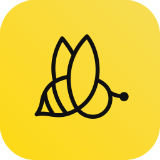
蜜蜂剪辑官方最新版下载 v1.6.9.9 电脑版2.3M | v1.25
下载
小丸子工具箱视频压缩电脑版下载 v2.3.6 经典版2.3M | v1.25
下载
佳佳iPhone视频转换器 v13.5.5.0 官方版2.3M | v1.25
下载
蒲公英WMV格式转换软件 v9.8.3.0 免费版2.3M | v1.25
下载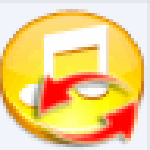
蒲公英M4R格式转换器 v9.4.5.0 免费下载2.3M | v1.25
下载
Joyoshare VidiKit(视频处理工具) v1.1.0 官方版2.3M | v1.25
下载
剪映专业版Pro PC端下载 v1.0.1.0 中文绿色版2.3M | v1.25
下载
创兔飞剪视频剪辑软件 v1.4 免费版2.3M | v1.25
下载
剪映Windows电脑版下载 v0.6.9 专业版2.3M | v1.25
下载
山东潍坊联通 网友 夜之潘多拉
下载挺快的
天津移动 网友 一剑倾城
支持支持!
新疆乌鲁木齐电信 网友 当时明月在
玩了半天有点累,休息下来评论下
河南平顶山移动 网友 梵音战阁
废话,非常好玩。
陕西西安电信 网友 至少、还有你
还在研究游戏中,很多功能不会玩~~